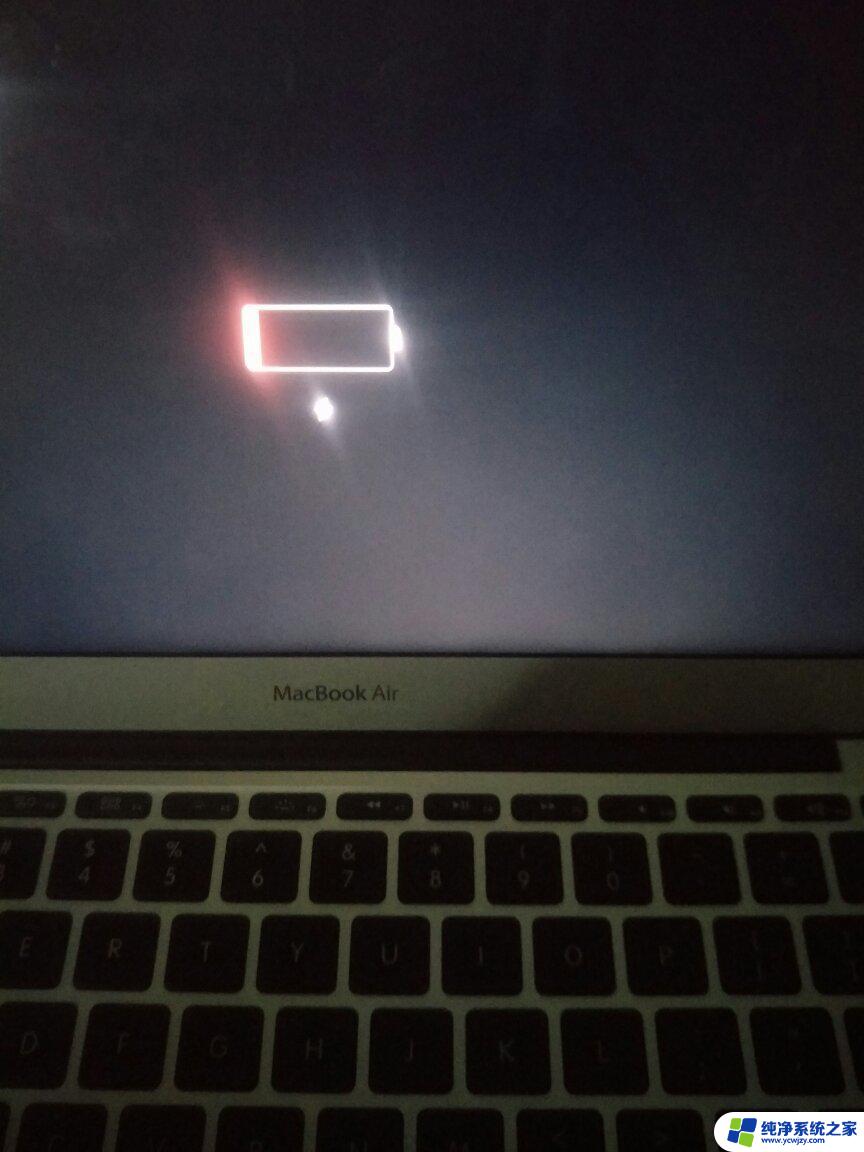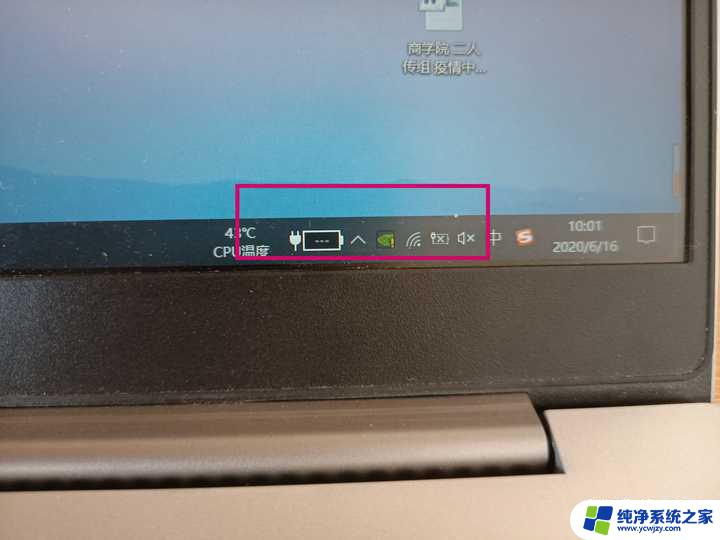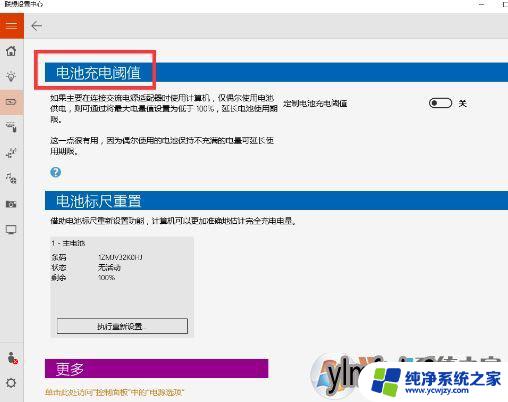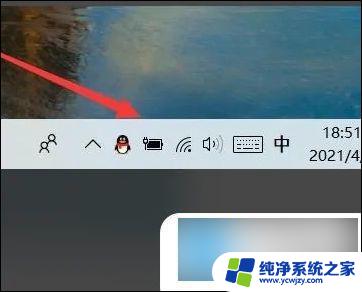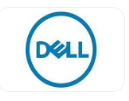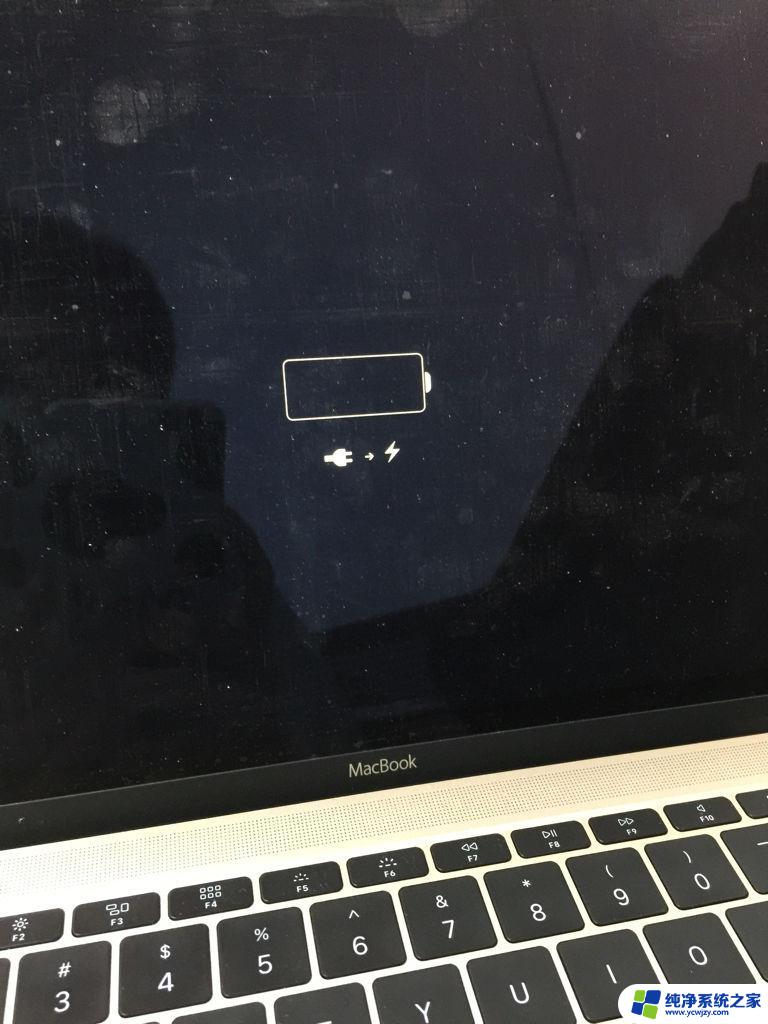笔记本亏电后充不上电 笔记本电池充不进电的解决方法
笔记本电脑已经成为我们日常生活中不可或缺的工具之一,常常会遇到一个令人头疼的问题:亏电后无法正常充电,当我们插上电源后,电池却无法充入电量,这不仅影响了我们的使用体验,还可能导致工作或学习的中断。究竟有哪些解决方法能够帮助我们解决这个问题呢?本文将针对这一困扰众多笔记本用户的问题进行探讨和总结。无论是检查电源适配器、更换电池、调整电源管理设置,还是进行系统重置等方法,我们都将一一介绍,并希望能够帮助到遇到类似问题的读者们。
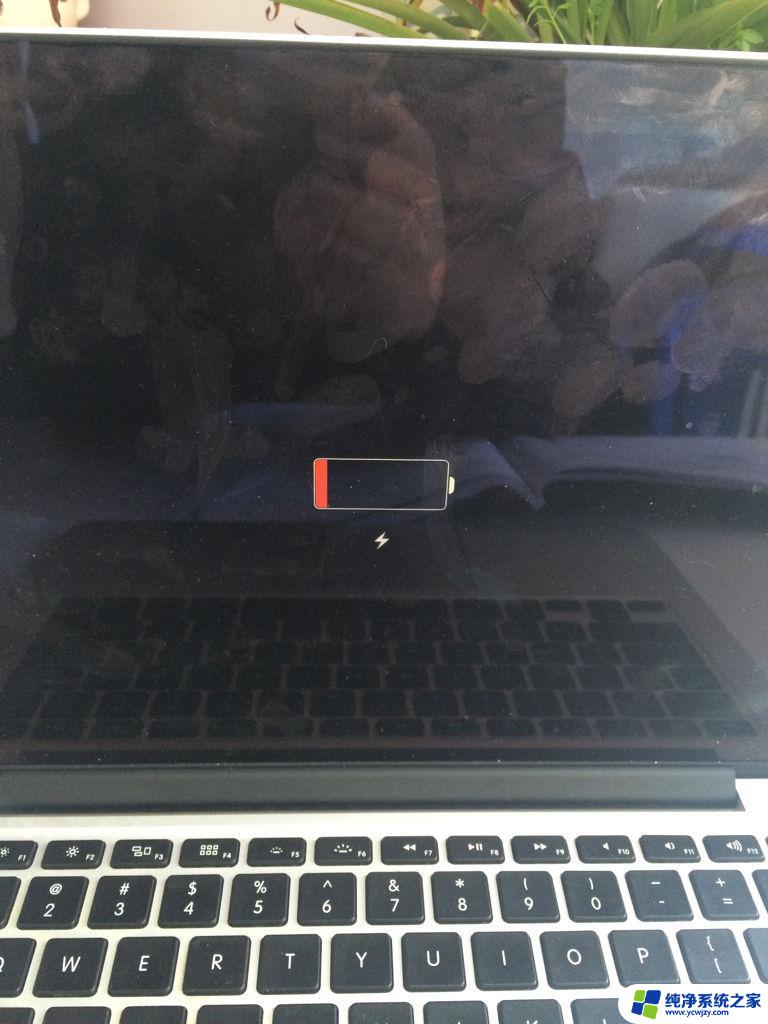
软件问题
1、很多笔记本电脑品牌都有自家的电源管理软件,比如戴尔 、联想、索尼等,如果启用了电池保护模式”,电源管理软件在侦测到用户使用交流电源后会禁止电池充放电,以此来延长电池使用寿命。
2、当发现自己的笔记本不充电可以先进入电源管理软件中,关闭电池保护模式或是取消禁止充电选项,如果没有其他问题的话,电脑就可以充电了。
硬件本身有问题
1、如果是电池自身的硬件故障,我们可以尝试使用重启电脑、重新插拔电池来判断。
2、如果电池依然无法充电,不妨安装一些硬件检测应用,获得大概的电池损耗参考信息。
3、如果确定是电池硬件故障,切勿自行打开或是尝试修复,存在一定的风险,建议拿去维修或者更换新的电池。
电源适配器问题
出现电池无法充电还有一大可能是电源适配器的问题,可以把适配器给其他正常电脑试试看看能否充电,确定是适配器问题后就换个新的吧。
安全修复方法
1、在电脑启动时进入bios设置中,在power项目中找到“start battery calibration”选项,即“开始电池修复”。
2、之后会提醒用户连接电源适配器进行完全充电,然后会显示文字提示用户断开交流电源。win7系统就会对笔记本进行持续放电直至电量完全耗尽,之后笔记本就会自动关机 ,我们可以连接电源适配器进行充电,但不要开机,待充电 指示灯 熄灭后,整个过程才算完成。
3、bios的电池修复过程可能需要5个小时,所以一定要在自己不需要使用笔记本的时候来进行操作,如果还是无法使用建议换新电池。
推荐阅读:笔记本电池充不了电的四种原因分析和解决办法
以上就是笔记本电池没电无法充电的全部内容,如果您遇到这种情况,可以按照以上方法来解决,希望对大家有所帮助。